close
記得要用IE瀏覽器下載
大昌期貨官網左手邊>>下單熱區>>CA憑證申請>>先點紅色的檢查程式
選執行
選執行
要先關掉所有瀏覽器視窗>>再按確定
選YES
四個都成功後>>按離開(代表環境測試完成)
他會自動跳回申請視窗>>按立即申請電子憑證
輸入身分證及收到密碼單上的密碼(第一次進來沒改過密碼的話)
有改過就用改過的
登入後會要求換成自己的密碼
打入新的自己用密碼
更改成功
用新的密碼重新登入
確認一下EMAIL 有沒有錯,再KEY一次新的密碼
申請憑證大概要等十幾秒喔!
忍耐不能亂關直到下面那個視窗出來
點開始憑證申請
確定
選儲存,先存在桌面
下載完畢後,按開啟
傳說中的下一步
再按一次傳說中下一步
輸入自己剛剛變更的新密碼,金鑰可匯出這個記得打勾
這不用改直接按下一步
傳說中的完成
匯入成功
這裡會自動再幫你備份一次,按確定就好
除了桌面剛剛下載的,他又自動在C:\DACHAN\ 備份一個,
目前電腦裡共兩個憑證
恭喜會員完成啦 請按確定
目前有個小BUG 已經完成了 他還是跳這個檢查環境程式出來
不要理他我們都完成了,關掉瀏覽器就好
記得把桌面的憑證備份好,到隨身碟或者是用EMAIL寄給自己
有問題再問我 謝謝
期貨商許可證號:98年金管期總照字第002號
全站熱搜



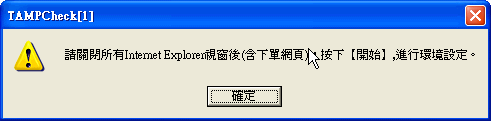

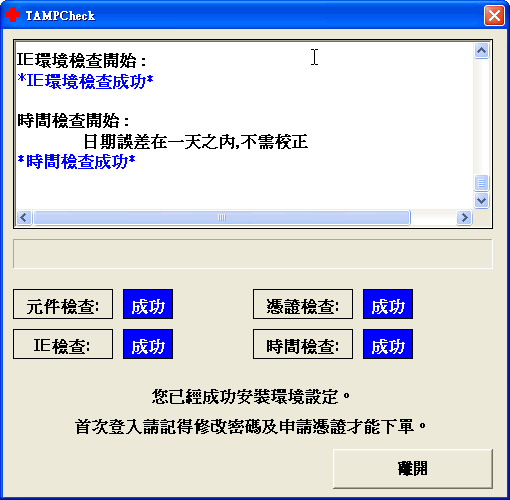

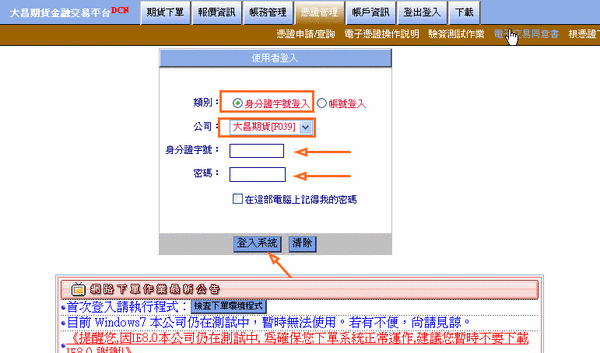

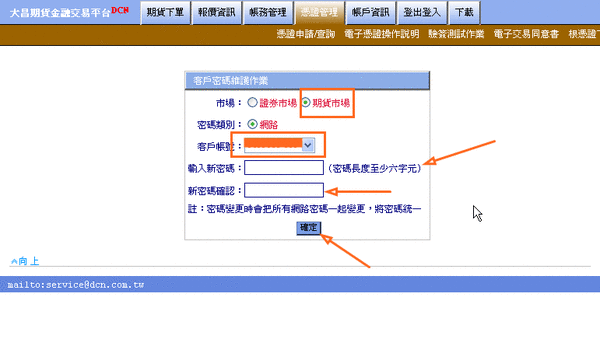









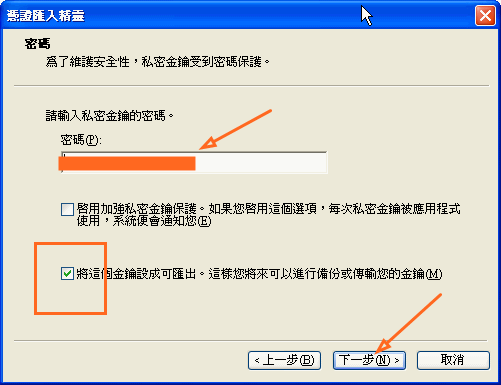










 留言列表
留言列表


